Содержание:
Выполнять двустороннюю печать на принтере не только экономно в плане затрат листов, но иногда бывает очень удобно, например, при распечатке книги или журнала. Некоторые пользователи задаются вопросом касаемо правильности выполнения этой процедуры, поскольку ручной метод переворачивания листов не всегда практичен и занимает много времени. В рамках данной статьи мы бы хотели раскрыть все подробности этой темы, приведя наглядные руководства для разных программ.
Выполняем двустороннюю печать на принтере
Существуют устройства, поддерживающие автоматическую печать на двух сторонах бумаги, однако таких моделей достаточно мало и в большинстве случаев ими являются МФУ с функцией двустороннего копирования на сканере. Далее мы приведем инструкции именно для такого оборудования, а затем расскажем о ручном методе печати.
Способ 1: Функции текстового редактора
Если вы набрали самостоятельно содержимое или имеете готовый документ в текстовом редакторе, его встроенные инструменты позволят правильно настроить двустороннюю печать в случае наличия более двух заполненных листов. Вручную потребуется выполнить такие действия:
- Запустите необходимый документ, например, через Microsoft Word, затем откройте меню действий.
- Перейдите в раздел «Печать».
- Там укажите принтер, который и хотите использовать для распечатки выбранного документа.
- Отметьте галочкой пункт «Двусторонняя печать».
- Внесите дополнительные параметры, если это требуется, а после этого щелкните на «ОК» для запуска печати.
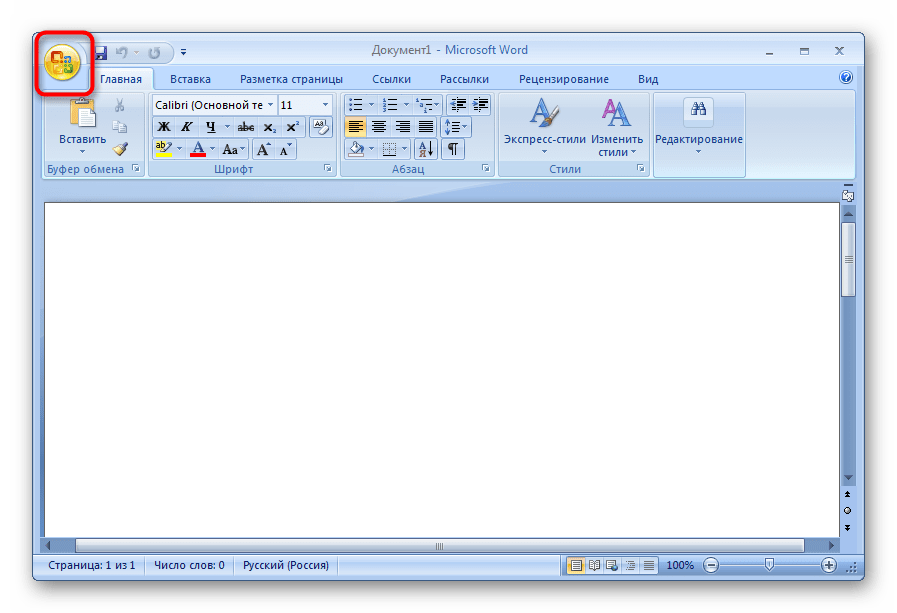
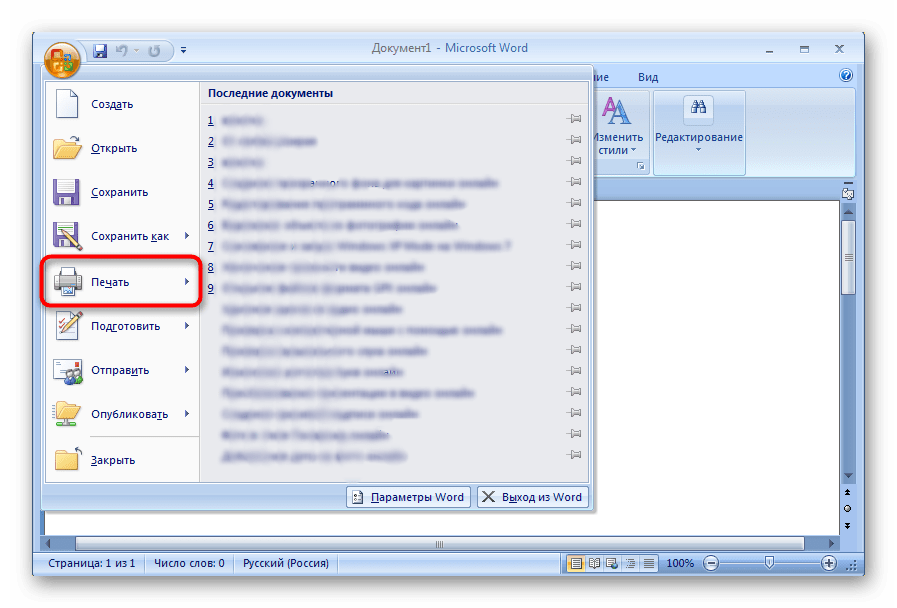
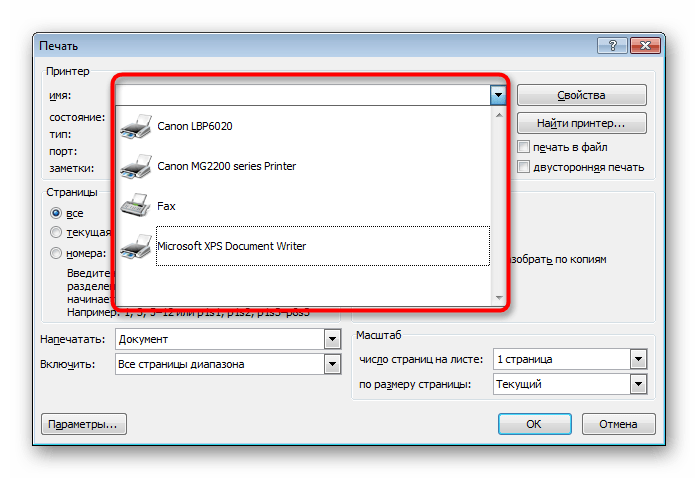
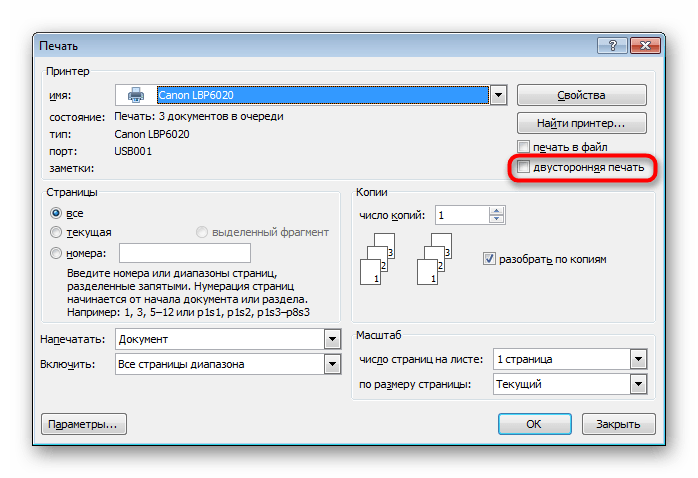
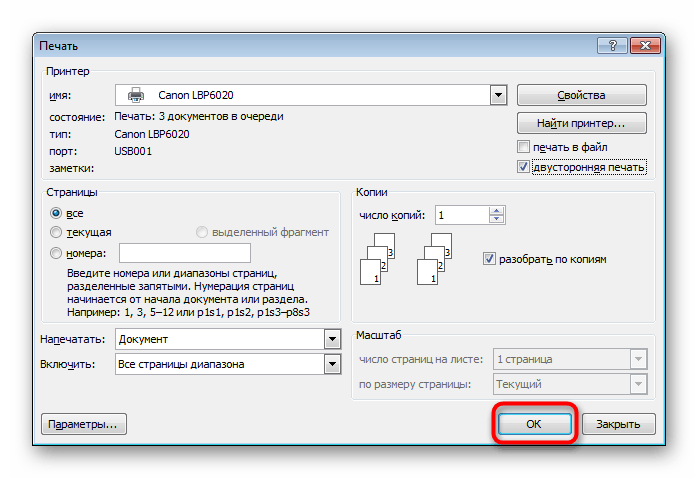
Перед печатью нужного файла в режиме «Печать вручную на обеих сторонах» при использовании устройств без поддержки дуплекса желательно произвести тестовую операцию, чтобы понять, какой стороной потребуется загружать готовые листы, где содержимое находится только на одной стороне. Принцип такой функции заключается в распечатке сначала нечетных страниц, а затем четных, образуя таким образом книжный вариант проекта.
Способ 2: Функции программ для работы с PDF-файлами
Не всегда требуемые документы находятся в текстовом формате, некоторые из них имеют тип PDF, из-за чего становится невозможным их открытие через текстовые редакторы, о которых говорилось ранее. В таких случаях понадобится прибегнуть к специальным приложениям для работы с PDF, например, Adobe Reader DC или Adobe Acrobat DC.
- Откройте нужный файл и переходите к окну печати, выбрав соответствующий пункт в меню.
- Из всплывающего списка определите подходящий для печати принтер.
- Установите пункт «Нечетные или четные страницы» в параметр «Только нечетные».
- Запустите печать, кликнув на кнопку.
- По завершении распечатки вставьте листы другой стороной в этом же порядке, а затем измените параметр на «Только четные».
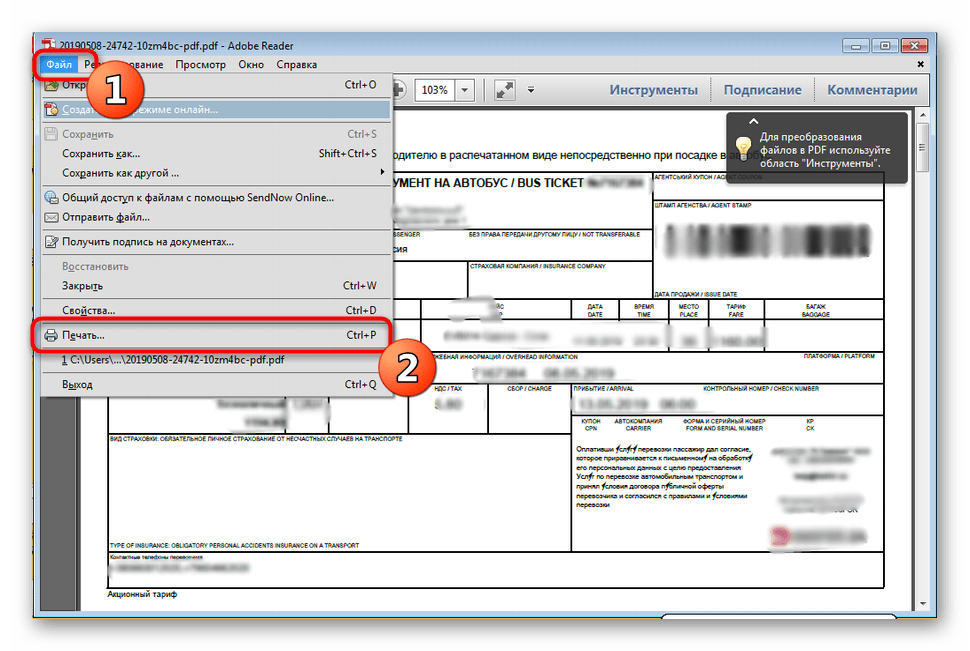
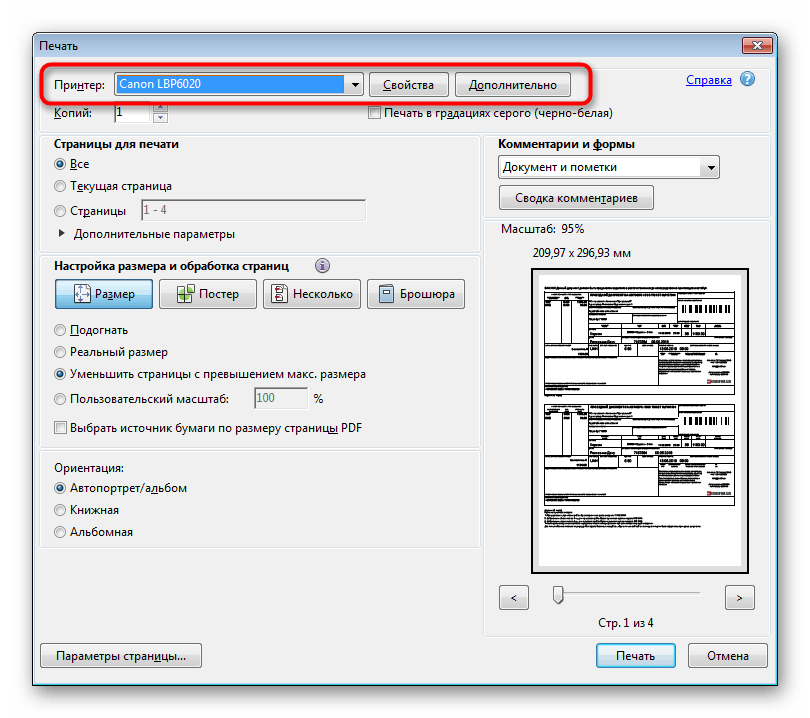
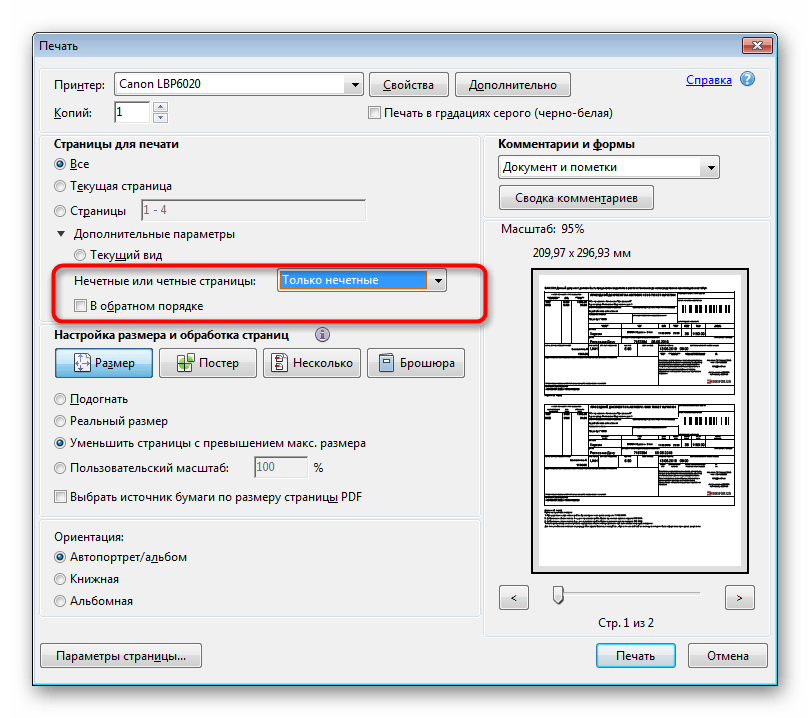
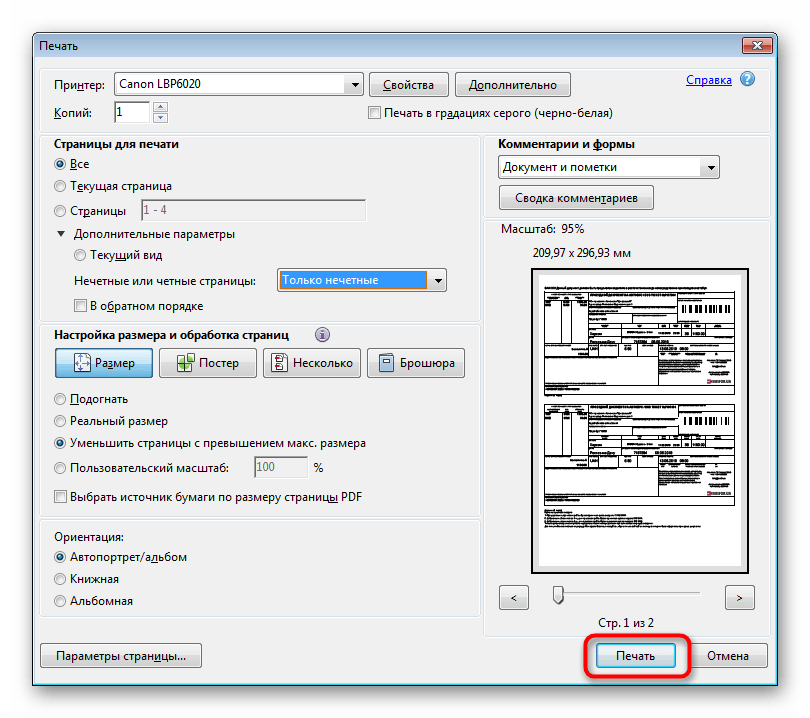
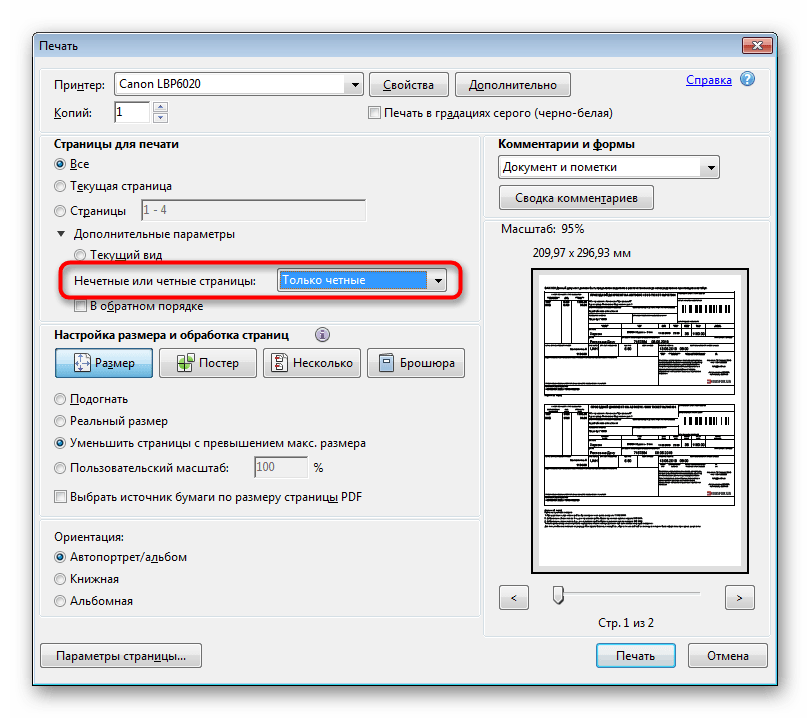
Как и в предыдущем способе, требуется учитывать подачу бумаги, чтобы дважды не напечатать текст на одной стороне листа. Если же используемая программа для работы с PDF имеет встроенный инструмент «Двусторонняя печать», используйте его вместо ручного выбора четных и нечетных страниц только при наличии аппарата с поддержкой такой технологии.
Способ 3: Осуществление двусторонней печати вручную
Данный метод подойдет для тех пользователей, кто не обладает упомянутым выше оборудованием. В такой ситуации все действия придется выполнять вручную, указывая программе необходимые страницы при отправке в печать. Например, сначала печатаются все нечетные страницы (1, 3, 5, 7, 9…) — в таком порядке они указываются в том же текстовом редакторе. После завершения процедуры листы вставляются другой стороной в лоток в том же порядке и запускается печать четных листов (2, 4, 6, 8, 10…). К сожалению, других вариантов выполнения этой операции нет, поэтому придется следить за печатью самостоятельно.
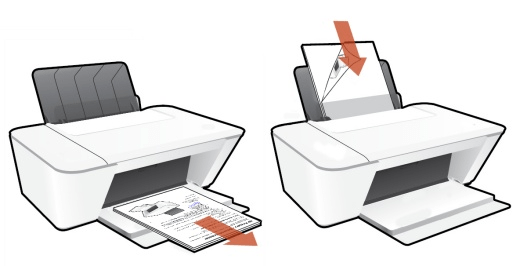
Теперь вы знакомы с тремя методами двусторонней печати на различных принтерах. Нужно лишь выбрать подходящий и приступить к осуществлению поставленной задачи.
 Наш Telegram каналТолько полезная информация
Наш Telegram каналТолько полезная информация
 Печать фото и документов на iPhone
Печать фото и документов на iPhone
 Причины, по которым принтер не включается
Причины, по которым принтер не включается
 Решение ошибки E8 на принтере HP LaserJet 1132
Решение ошибки E8 на принтере HP LaserJet 1132
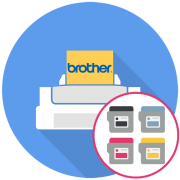 Установка нового картриджа в принтеры Brother
Установка нового картриджа в принтеры Brother
 Решение проблем с видимостью принтера HP компьютером
Решение проблем с видимостью принтера HP компьютером
 Решение проблемы «Срок службы впитывающей чернила подкладки принтера заканчивается»
Решение проблемы «Срок службы впитывающей чернила подкладки принтера заканчивается»
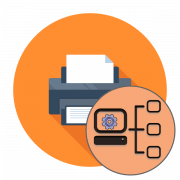 Настройка сетевого принтера
Настройка сетевого принтера
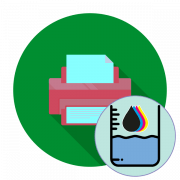 Определение количества оставшейся краски в принтере
Определение количества оставшейся краски в принтере
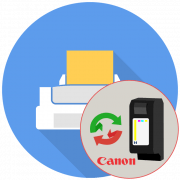 Замена картриджей в принтерах компании Canon
Замена картриджей в принтерах компании Canon
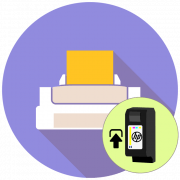 Снятие картриджа с принтеров компании HP
Снятие картриджа с принтеров компании HP
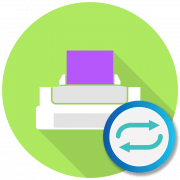 Выполнение двусторонней печати на принтере
Выполнение двусторонней печати на принтере
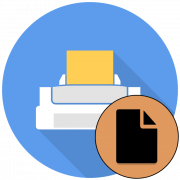 Решение неисправности с печатью принтера полностью черных страниц
Решение неисправности с печатью принтера полностью черных страниц
 Разборка принтеров от компании Canon
Разборка принтеров от компании Canon
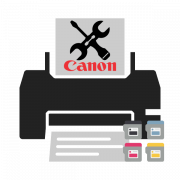 Устранение проблем при извлечении картриджа из принтера Canon
Устранение проблем при извлечении картриджа из принтера Canon
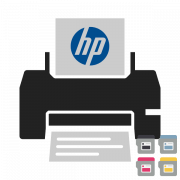 Как вставить картридж в принтер HP
Как вставить картридж в принтер HP
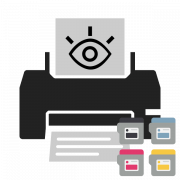 Исправление ошибки с обнаружением принтерного картриджа
Исправление ошибки с обнаружением принтерного картриджа
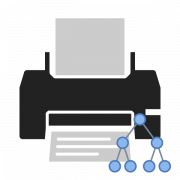 Подключение и настройка принтера для локальной сети
Подключение и настройка принтера для локальной сети
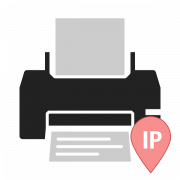 Определение IP-адреса принтера
Определение IP-адреса принтера
 Как отменить печать на принтере
Как отменить печать на принтере
 Как сканировать на принтере HP
Как сканировать на принтере HP lumpics.ru
lumpics.ru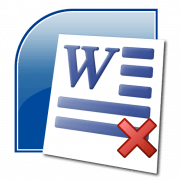
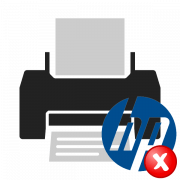


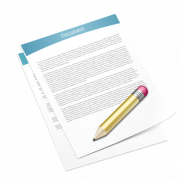
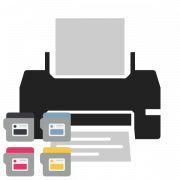
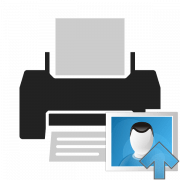


Здравствуйте. Спасибо за статью.